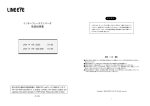Download 取扱説明書 - LINEEYE CO.,LTD.
Transcript
インターフェースコンバータ 取扱説明書 LAN ⇔ RS-232C SI-60F LAN ⇔ RS-232C SI-60 LAN ⇔ RS-422/485 SI-65 和文と英文の最新の取扱説明書は、 付属の CD に pdf ファイルで収録されています。 The CD-ROM attached to a product contains the newest English and Japanese instruction manuals in a PDF format. Please also refer to them. 第 17 版 はじめに このたびは SI シリーズをお買い上げいただきまして誠にありが とうございます。 本機を正しくご利用いただくために、 この取扱 説明書をよくお読みください。 なお、 この取扱説明書と保証書 は大切に保管してくださいますようお願い致します。 ■■ご注意■■ 䦟䦟本書の内容の全部または一部を無断で転載あるいは複製することは、 法 令で別段の定めがあるほか、 禁じられています。 䦟䦟本書で使用されている会社名および製品名は各社の商標または登録商 標です。 䦟䦟本書の内容および製品仕様について、 改良などのため将来予告なく変 更することがあります。 䦟䦟本書の内容につきましては万全を期して作成しておりますが、 万一記載 漏れや誤り、 理解しにくい内容 など、 お気づきの点がございましたらご 連絡くださいますようお願い致します。 䦟䦟本製品を使用された結果によるお客様の損害、 逸失利益、 または第三 者のいかなる請求につきましても、 一切のその責任を負いかねますので あらかじめご了承ください。 Copyright © 2010 LINEEYE CO.,LTD. All rights reserved. 1 安全にお使いいただくために 必ずお読みください!! 本製品は、 一般的な電子機器 (パソコン、 パーソナル機器、 計測機器、 半導 体製造装置、 自動販売機、 シーケンサ、 表示装置など) と組み合わせて使用 されることを前提として開発 ・ 製造されています。 故障や誤動作が直接人体に 危害を及ぼす恐れのある機器 (原子力制御機器、 航空宇宙機器、 生命維持 装置、交通信号機器など) と組み合わせて使用されることは意図されておらず、 また保証していません。 このような用途で使用される場合は、 お客様の責任に おいてフェールセーフなどの安全対策へのご配慮をいただくとともに当社営業担 当者までご相談ください。 危険レベルの表記 警告 誤った取り扱いをすると、 人が死亡または重傷を負う可能性があ ることを示します。 注意 誤った取り扱いをすると、 人が傷害を負う可能性、 または物的損 害のみが発生する可能性があることを示します。 ※傷害とは、 治療に入院や長期の通院を要さない、 けが、 やけど、 感電など を指します。 物的損傷とは、 家屋、 建築物、 家具、 製品機器、 家畜、 ペット にかかわる拡大損傷を指します。 警告 ■ 本体や AC アダプターの分解、 改造をしないでください。 発熱、 火災、 感電、 けが、 故障の原因となります。 ■ 煙が出たり、 異臭、 異音がする場合は、 直ちに使用を中止してくだ さい。 そのまま使用すると火傷や火災、 感電の危険があります。 ■ 水などで濡らさないでください。 発熱、 感電、 故障の原因となります。 ■ 開口部から、 金属片や導線くずなどを入れないでください。 発熱、 感電、 故障の原因となります。 ■ 濡れた手で本体や AC アダプターに触れないでください。 感電の原因となります。 2 ■ 引火性ガスなどの発生場所では使用しないでください。 発火の原因となります。 ■ 給電された状態での取付、 配線は行わないでください。 感電、 故障の原因となります。 ■ 劣化 (破損など) したケーブル類は使用しないでください。 発熱し、 出火する危険があります。 ■ AC アダプターを使用する場合は付属のもの、 または当社指定品を 使用してください。 それ以外のものを使用すると発熱、 火災、 感電、 けがの原因となり ます。 ■ タコ足配線をしないでください。 発熱し、 出火する危険があります。 ■ 不安定な場所や振動の多いところに設置しないでください。 故障やけがの原因となります。 ■ 使用範囲を超える温湿度や急激な温度変化のあるところに設置しない でください。 故障の原因となることがあります。 ■ 直射日光の当たるところに設置しないでください。 発熱し、 火傷や故障の原因となります。 ■ コネクタ部のピンは絶対にショートさせないでください。 故障やけがの原因となります。 ■ 付属の AC アダプターは本機以外の機器に使用しないでください。 発熱し、 火災、 けがの原因となります。 ■ AC アダプターを抜くときは必ず本体を持って抜いてください。 コードが破損し、 火災、 感電の原因となります。 ■ AC アダプターのコードを発熱器具に近づけないでください。 コードの被覆が溶けて、 火災、 感電の原因となります。 注意 3 ■■目次■■ 第 1 章 ご使用の前に....................................................................................................... 5 1-1. 概要................................................................................................................................................. 5 1-2. 仕様................................................................................................................................................. 5 1-3. 開梱と商品構成......................................................................................................................... 6 1-4. 付属 CD-ROM について......................................................................................................... 6 1-5. XPort-03 から XPort-04 への変更.................................................................................... 6 第 2 章 SI-60F の使用方法........................................................................................... 7 2-1. SI-60F 概要と特徴.................................................................................................................... 7 2-2. SI-60F 各部の説明と外形図................................................................................................ 7 2-3. SI-60F 接続方法....................................................................................................................... 8 2-4. SI-60F 内蔵 XPort の設定.................................................................................................... 8 第 3 章 SI-60 の使用方法.............................................................................................. 9 3-1. SI-60 概要と特徴...................................................................................................................... 9 3-2. SI-60 各部の説明と外形図.................................................................................................10 3-3. SI-60 接続方法........................................................................................................................11 3-4. SI-60 内蔵 XPort の設定.....................................................................................................11 第 4 章 SI-65 の使用方法............................................................................................12 4-2. SI-65 各部の説明と外形図.................................................................................................13 4-3. SI-65 ハードウェアの設定...................................................................................................14 4-4. SI-65 接続方法........................................................................................................................16 4-5. SI-65 内蔵 XPort の設定.....................................................................................................17 第 5 章 XPort の設定......................................................................................................18 5-1. 内蔵 XPort について..............................................................................................................18 5-2. ネットワークへの接続............................................................................................................18 5-3. IP アドレスの割り当て............................................................................................................19 5-4. 設定方法 (シリアル通信条件等)....................................................................................25 5-5. 設定例..........................................................................................................................................29 5-6. XPort の汎用 IO ピン CP1 の入出力..............................................................................31 5-7. 出荷時の設定...........................................................................................................................32 5-8. Setup Record を使った出荷時設定.................................................................................33 第 6 章 COM ポートリダイレクター............................................................................35 6-1. 概要...............................................................................................................................................35 6-2. ComPortRedirector Ver4.x.x.x インストール手順.......................................................36 6-3. SI-60F/SI-60/SI-65 の設定..............................................................................................38 6-4. ComPortRedirector Ver4.x.x.x の設定............................................................................38 第 7 章 Ethernet コネクタ仕様 ・ 取付け寸法.......................................................40 7-1. Ethernet コネクタの仕様 (SI-60F/SI-60/SI-65 共通 )...........................................40 7-2. 取付方法.....................................................................................................................................40 第 8 章 保証とアフターサービス.................................................................................42 8-1. 故障かなと思ったら................................................................................................................42 8-2. 保証と修理.................................................................................................................................44 8-3. アフターサービス.....................................................................................................................44 4 第 1 章 ご使用の前に 1-1. 概要 SI-60F/SI-60/SI-65 は FA 分野で多用されているシリアルインターフェース を搭載する機器の調歩同期 (非同期) 通信を Ethernet LAN の TCP/IP 通 信に変換する通信変換器です。 LAN インターフェース部には Lantronix 社 XPort を内蔵しており、 信頼性の高い通信が可能です。 ソケット通信によるソフトウェアを作成することで、 シリアルポートを装備する 機器をネットワーク上の PC から制御することができます。 また、 付属され ている COM ポートリダイレクターをインストールすることで、 シリアル通信と 同様の方法で制御することもできます。 1-2. 仕様 SI-60F SI-60 SI-65 RS-232C RS-232C RS-422/485 Dsub9 ピン (オス) Dsub25 ピン (メス) 5.08mm ピッチ押締型 インターフェース #4-40 UNC (インチネジ) M2.6 ミリネジ 6 極端子台 DTE 固定 DTE/DCE 切換可 終端抵抗設定可 シ 同期方式 調歩同期 (非同期) リ 300/600/1200/2400/4800/9600/19200/38400/57600/115200/230400/ ア 通信速度 (bps) 460800 *1/921600 *1 ル データフレーム構成 Data (7 or 8) + Parity (Even、 Odd or None) + Stop (1 or 2) フロー制御 Xon/off、 RTS/CTS Xon/off、 回線監視 LED 表示 SD,RD SD,RD,RS,CS,(6-20) SD,SD/RD,DRIVER ACTIVE サージ保護 15KV ESD インターフェース Ethernet IEEE802.3 RJ-45 コネクタ 10BASE-T/100BASE-TX L プロトコル ARP,TCP/IP,UDP/IP,ICMP,SNMP,TFTP,Telnet,DHCP,BOOTP,HTTP,AutoIP A 10BASE-T、 100BASE-TX、 Activity、 Link、 Full/Half duplex N LED 表示 トランス絶縁 1500V 管理 Web マネージャ、 Telnet 接続、 シリアルポート接続 Microsoft Windows x86: XP/2003 Server/Vista/Windows 7/2008 Server 対応 OS *2 x64: Vista/Windows 7/2008 Server DC5 ~ 25V/250 ~ 50mA DC5 ~ 12V/300mA DC5 ~ 12V/300mA 電源 AC アダプターまたは AC アダプターまたは AC アダプターまたは DC-IN から外部電源供給 Dsub コネクタから供給 端子台から供給 消費電力 *3 2.8VA 4.2VA 4.9VA 動作温度、 湿度 -10 ~ +50℃、 5 ~ 95%RH -10 ~ +50℃ *4、 5 ~ 95%RH 保存温度、 湿度 -20 ~ +80℃、 5 ~ 95%RH 外形寸法 (mm) 58(W) × 88(D) × 24(H) 65(W) × 95(D) × 24(H) 65(W) × 90(D) × 24(H) 質量 (g) 170 200 200 付属品 AC アダプター、 ユーティリティ CD-ROM、 取扱説明書、 保証書 *1 SI-60 は通信速度 460.8kbps、 921.6k bps で利用できません。 *2 設定用ツール DeviceInstaller(v4.3.0.1) を利用される場合。 *3 付属 AC アダプター (AC100V 入力時) 使用時。 *4 Dsub コネクタ (SI-60) / 端子台 (SI-65) から供給する電源電圧が DC10V 以上になる場合、 動作温度の上限は +40℃に制限されます。 5 1-3. 開梱と商品構成 開梱の際は、 下記のものがそろっているかご確認ください。 ・・ ・・ ・・ ・・ ・・ 変換器本体 AC アダプター ( 入力 :AC100V ± 15%) ユーティリティ CD-ROM 取扱説明書 保証書 : 1 : 1 : 1 : 1 : 1 台 個 枚 部 通 万一、 輸送中の損傷や不足品がございましたら、 お買い上げの販売店ま たは当社までご連絡ください。 1-4. 付属 CD-ROM について 本機にはユーティリティ CD-ROM が付属しております。 CD-ROM には、 取扱説明書などのドキュメントファイルや、 本機を利用した ソフトウェア開発の参考となるサンプルプログラムなどが収録されています。 また、 XPort ユーザーズマニュアルなど Lantronix 社発行のドキュメントファ イルや、DeviceInstaller、COM ポートリダイレクターなどの XPort 用のユーティ リティソフトウェアもあわせて収録されています。 収録内容の詳細は CD-ROM のルートフォルダにある README.TXT を参照 してください。 CD に収録された XPort のユーザーズマニュアル、 ユーティリティソフトウェア や変換器本体のファームウェアなどはアップデートされている可能性がありま す。 最新のファイルは Lantronix 社の HP (http://www.lantronix.com) に公 開されております。 必要に応じて、 ダウンロードしてください。 1-5. XPort-03 から XPort-04 への変更 搭載しております XPort が部品メーカーのバージョン変更に伴い、 XPort-03 から XPort-04 へ変更になりました。 弊社製品仕様に変更はなく、 従来製 品との併用も問題ありませんので、 従来通りご利用いただけます。 䦟䦟主な変更点 変更箇所 変更内容 XPort-03 → XPort-04 本体 LED の部品が変更されスモークレンズになります。 但し、 LED 点灯色や点灯仕様に変更はありません。 Ver 6.6.0.2 → Ver 6.7.0.1 Ver 6.6.0.2 で追加されたマニュアルコネクションでのドメイン名指定にて ファームウェア ドメイン名に '-' ハイフンがあると DNS 問い合わせが正常に行われない 問題が修正されました。 (なお、 弊社製品でのマニュアルコネクションの ご使用は推奨しておりませんので、 ご了承下さい) Ver 1.7.0.1 → Ver 1.8.0.1 WEB マネージャ (LANTRONIX 社の他製品との共通化のための変更で、 XPort の変更 はありません) 6 第 2 章 SI-60F の使用方法 2-1. SI-60F 概要と特徴 SI-60F は RS-232C インターフェースを搭載する機器の調歩同期 (非同期) 通信を Ethernet LAN の TCP/IP 通信に変換する通信変換器です。 省電 力で小型な DTE 固定の Dsub9 ピン ( オス ) 仕様で、 シリアルポートのない PC に LAN 経由で RS-232C インターフェース機器を接続することが可能で す。 2-2. SI-60F 各部の説明と外形図 24 88 2 58 ① 電源用 LED ② ③ ④ ⑤ 電源投入と同時に点灯します。 RS-232C 側のデータ送受信状態を示します。 データ状態表示 LED Dsub コネクタの対応するピンの信号が +3V 以上のときに点灯します。 AC アダプタージャック AC アダプター接続用ジャックです。 (無極性) Ethernet IEEE802.3 RJ-45 コネクタ 10Base-T/100Base-TX 自動検 Ethernet コネクタ 出可能。 リンク、 アクティブ状態を示す LED が搭載されています。 ⇒ 『第 7 章 Ethernet コネクタ仕様 ・ 取付け寸法』 参照 RS-232C コネクタ Dsub9 ピン (オス) 固定ネジ :#4-40 UNC( インチネジ ) 䦟䦟RS-232C コネクタピンアサイン ピン 番号 1 2 3 4 5 6 7 8 9 名称 CD RD SD ER GND DR RS CS CI 入出力方向 DTE In Out In In Out In - *1 説明 未接続 受信データ 送信データ 6 ピンと内部接続 信号グランド 4 ピンと内部接続 送信要求 送信許可 未接続 *2 *2 *1 本機から信号を出力する方向を "Out"、本機へ入力する方向を "In" とします。 *2 論理反転した信号が内蔵 XPort の CP1 端子に入力されます。 7 2-3. SI-60F 接続方法 䦟䦟LAN 側 Ethernet コネクタに適切なカテゴリの UTP ケーブルで接続してください。 10Base-T のとき………カテゴリ 3、 4、 5 100Base-TX のとき……カテゴリ 5 注 : 規格上のLANケーブルの長さは、 最大100mですが、 ノイズが多い環境 に敷設するときは、 なるべく短いLANケーブルを使用してください。 䦟䦟RS-232C 側 本機は DTE 仕様です。 接続機器側の RS-232C コネクタ形状と信号ピンの 入出力仕様、 RS-232C ケーブルの結線を確認した後、 適切なケーブルを 接続します。 (例)RS-232C コネクタ信号ピンの入出力が DCE 仕様の機器と接続する場合は、 ストレート結線の RS-232C ケーブルを使用します。 当社では下記のオプションケーブルをご用意しております。 ・・ SI-RS259 本機のシリアルポート (Dsub 9 ピン オス) と DCE 仕様の機器 (Dsub25 ピン メス) との間を接続するための RS-232C ケーブルです。 ・・ LE2-8V 当社アナライザー (LE-8200/3500/2500/7200/3200/2200/1200) の AUX ポート(ミニ DIN 8 ピン メス)と本機との間を接続するための AUX ケー ブルです。 䦟䦟電源 以下のいずれかひとつの方法で電源を供給してください。 ・・ 付属の AC アダプター、 またはオプションの AC アダプターを AC アダプ タージャックに接続して電源を供給します。 なお、 付属の AC アダプター は AC100V 電源用です。AC200V 電源の場合はオプションの AC アダプター をご使用ください。 ・・ 外部 DC 電源から供給する場合は、 AC アダプタージャックより DC5V ~ 25V( 出力容量 1.5W) の電源を供給してください。 注 : 接続プラグ仕様:外径 5.5mm、内径 2.1mm、差込み部長さ 9.5 ± 0.3mm (DC プラグの極性指定はありませんのでセンタープラス又はセンターマイナスで 利用可能です。) 2-4. SI-60F 内蔵 XPort の設定 本機はご使用になるネットワーク環境や利用形態により、 内蔵 XPort の設 定を変更する必要があります。 XPort の設定については 『第 5 章 XPort の 設定』 を参照してください。 また、COM ポートリダイレクターをご利用いただく場合は 『第 6 章 COM ポー トリダイレクター』 も合わせてお読みください。 8 第 3 章 SI-60 の使用方法 3-1. SI-60 概要と特徴 SI-60 は RS-232C インターフェースを搭載する機器の調歩同期 (非同期) 通信を Ethernet LAN の TCP/IP 通信に変換する通信変換器です。 DTE/ DCE 仕様をスライドスイッチで切換可能にしたことにより、 RS-232C 側の接 続機器を選びません。 本機内部の構成は下記ブロック図のようになっています。 9 3-2. SI-60 各部の説明と外形図 95 24 2 65 ① DTE/DCE 切換スイッチ 本機の RS-232C コネクタの仕様を DTE または DCE に切り換えます。 ② 電源用 LED 電源投入と同時に点灯します。 RS-232C 側のデータ送受信状態を示します。 ③ データ状態表示 LED Dsub コネクタの対応するピンの信号が +3V 以上のときに点灯します。 ④ AC アダプタージャック AC アダプター接続用ジャックです。 Ethernet IEEE802.3 RJ-45 コネクタ 10Base-T/100Base-TX 自動検 ⑤ Ethernet コネクタ 出可能。 リンク、 アクティブ状態を示す LED が搭載されています。 ⇒ 『第 7 章 Ethernet コネクタ仕様 ・ 取付け寸法』 参照 ⑥ RS-232C コネクタ Dsub25 ピン (メス) M2.6 ミリネジ 䦟䦟RS-232C コネクタピンアサイン ピン 番号 *1 名称 1 2 3 4 5 6 7 9 20 FG SD RD RS CS DR GND +5V IN ER *1 *2 *3 *4 入出力方向 *2 DTE DCE Out In In Out Out In In Out In In In In 説明 フレームグランド 送信データ 受信データ 送信要求 送信許可 20 ピンと内部接続 *3 信号グランド 外部電源入力 *4 6 ピンと内部接続 *3 この表に記載のないピンは未接続端子です。 本機から信号を出力する方向を "Out"、本機へ入力する方向を "In" とします。 論理反転した信号が内蔵 XPort の CP1 端子に入力されます。 +5V IN (9 ピン) から電源を供給する場合は AC アダプターを接続しないで ください。 10 3-3. SI-60 接続方法 䦟䦟LAN 側 Ethernet コネクタに適切なカテゴリの UTP ケーブルで接続してください。 10Base-T のとき………カテゴリ 3、 4、 5 100Base-TX のとき……カテゴリ 5 注 : 規格上のLANケーブルの長さは、 最大100mですが、 ノイズが多い環境 に敷設するときは、 なるべく短いLANケーブルを使用してください。 䦟䦟RS-232C 側 接続する機器の RS-232C コネクタの形状に合わせ、 適切な RS-232C ケー ブルで接続してください。 また、 信号ピンの入出力仕様、 RS-232C ケーブ ルの結線をよく確認した上で、 本機の DTE/DCE 切換スイッチを設定してく ださい。 (例)RS-232C コネクタ信号ピンの入出力が DTE 仕様のパソコンとストレート結 線の RS-232C ケーブルで接続する場合は、 本機の DTE/DCE 切換スイッ チを DCE 側にします。 当社では下記のオプションケーブルをご用意しております。 ・・ SI-RS259 PC (AT 互換機) のシリアルポート (Dsub 9 ピン オス) と本機 (DTE/ DCE 切換スイッチは DCE 側) との間を接続するための RS-232C ケーブ ルです。 ・・ LE2-8C 当社アナライザー (LE-8200/3500/2500/7200/3200/2200/1200) の AUX ポート (ミニ DIN 8 ピン メス) と本機 (DTE/DCE 切換スイッチは DTE 側) との間を接続するための AUX ケーブルです。 䦟䦟電源 以下のいずれかひとつの方法で電源を供給してください。 ・・ 付属の AC アダプター、 またはオプションの AC アダプターを AC アダプ タージャックに接続して電源を供給します。 なお、 付属の AC アダプター は AC100V 電源用です。AC200V 電源の場合はオプションの AC アダプター をご使用ください。 ・・ RS-232C コネクタの 9 ピンより DC+5 ~ +12V(最大 300mA)を供給します。 注 : RS-232C コネクタから電源を供給する場合は AC アダプターを接続しないで ください。 3-4. SI-60 内蔵 XPort の設定 本機はご使用になるネットワーク環境や利用形態により、 内蔵 XPort の設 定を変更する必要があります。 XPort の設定については 『第 5 章 XPort の 設定』 を参照してください。 また、COM ポートリダイレクターをご利用いただく場合は 『第 6 章 COM ポー トリダイレクター』 も合わせてお読みください。 11 第 4 章 SI-65 の使用方法 SI-65 は RS-422/485 インターフェースを搭載する機器の調歩同期(非同期) 通信を Ethernet LAN の TCP/IP 通信に変換する通信変換器です。 4 線式 全二重通信方式、 2 線式半二重通信方式の両方に対応していますので、 様々なシステムに対応することができます。 本機内部の構成は下記ブロック図のようになっています。 <回線監視機能> 2 線式半二重の RS-485 通信では、 他の機器が RS-485 回線上にデータを 送信していないことを確認してデータを送信する必要があります。 回線監視 機能により、 RS-485 回線上に他の機器がデータを送信していないことを検 知してフロー制御することができます。 こ の 機 能 を 有 効 に す る に は、 内 蔵 XPort の フ ロ ー 制 御 が CTS/RTS (Hardware) に設定されている必要があります。 RS-485 回線の状態 本機の RS-485 ドライバがアクティブでない期間に他の機器か らの送信データによる RS-485 回線上のスペースビットを検出 した時点から、 本機の内部タイマー時間以上連続してスペー スビットを検出しなくなるまでの期間 本機の内部タイマー時間以上連続して他の機器からの送信に よる RS-485 回線上のスペースビットを検出していない期間。 または、 本機の RS-485 ドライバがアクティブな期間 フロー制御状態 本機から RS-485 回線へ のデータ送信が禁止され ます。 本機から RS-485 回線へ のデータ送信が許可され ます。 注 : 本機能によるフロー制御は送信方向にのみ作用します。 受信方向のフロー 制御は行われません。 12 4-2. SI-65 各部の説明と外形図 90 24 2 65 ① 電源用 LED 電源投入と同時に点灯します。 RS-422/485 側のデータ送受信状態を示します。 ② データ状態表示 LED SD は LAN → RS-422/485 向きのデータで点滅 RD は RS-422/485 → LAN 向きのデータで点滅 ③ ドライバ状態表示 LED RS-485 用ドライバがアクティブなときに点灯します。 ④ ディップスイッチ A *1 回線監視機能、 ドライバ制御の設定を行います。 ⑤ ディップスイッチ B *1 通信方式や終端抵抗などの設定を行います。 ⑥ AC アダプタージャック AC アダプター接続用ジャックです。 Ethernet IEEE802.3 RJ-45 コネクタ 10Base-T/100Base-TX 自動 ⑦ Ethernet コネクタ 検出可能。リンク、アクティブ状態を示す LED が搭載されています。 ⇒ 『第 7 章 Ethernet コネクタ仕様 ・ 取付け寸法』 参照 6 極 5.08mm ピッチ 押締型 定格トルク / ネジサイズ :0.5Nm/M3(適 ⑧ RS-422/485 側端子台 合電線 / 適合棒端子は 「4-4.SI-65 接続方法」 を参照下さい) *1 ディップスイッチは押下げると on、 押上げると off になります。 䦟䦟RS-422/485 側 6 極端子台ピンアサイン 端子番号 1 2 3 4 5 6 全二重モード *2 入出力方向 説明 SD+ Out 送信データ + SDOut 送信データ SD/RD+ In 受信データ + SD/RDIn 受信データ GND 信号グランド *4 +5V IN 外部電源入力 *5 名称 半二重モード *2 入出力方向 説明 使用できません *3 使用できません *3 I/O 送受信データ + I/O 送受信データ 信号グランド *4 外部電源入力 *5 *1 ディップスイッチにより切り替えることができます。 *2 本機から信号を出力する方向を "Out"、 入力する方向を "In"、 双方向を "I/O" とします。 *3 半二重モードのときは何も接続しないでください。 *4 GND はデバイスの過電圧破壊を防止するために接続してください。 *5 +5V IN(No.6)から電源を供給する場合は AC アダプターを接続しないでください。 13 4-3. SI-65 ハードウェアの設定 本機では 2 つの 4 連ディップスイッチにより、 回線監視機能、 ドライバの制 御方法、 終端抵抗の有無、 エコーバックの有無を設定します。 䦟䦟SW-A No.1-3 (ボーレート設定) 使用する通信スピード (ボーレート) に合わせて、 無通信監視回路やドラ イバ制御回路で使用する内部タイマーを設定します。 この内部タイマーを 利用して RS-485 回線の無通信状態の監視 (16 ビット以上の無通信状態) や RS-485 ドライバの制御を行います。 通信速度 (bps) [ ] 内は代表例 SW-A No.1 SW-A No.2 SW-A No.3 内部タイマー 300 以上 [300、 600] OFF OFF OFF 57 1200 以上 [1200] ON OFF OFF 14.3 2400 以上 [2400] OFF ON OFF 7.1 4800 以上 [4800] ON ON OFF 3.6 9600 以上 [9600] OFF OFF ON 1.8 19200 以上 [19200] ON OFF ON 0.9 38400 以上 [38400、 57600] OFF ON ON 0.45 115.2k 以上 [115.2k ~ 920k] ON ON ON 0.11 *1 (ms) *1 内部タイマーの精度は± 10% です。 460k、920k を使用するには XPort の CPU Performance を High にする必要があります。 䦟䦟SW-A No.4 (ドライバ制御) 本機内 RS-422/485 ドライバ制御回路の 2 つの制御方式 (Active/Auto) を選択します。 SW-A 意味 No.4 RS-422/485 送信ドライバ制御 OFF Active ON Auto ・・ OFF (Active) の時 XPort の IO ピン CP1 の状態で、 ドライバを制御 (CP1=L でアクティブ、 CP1=H で 非アクティブ) できます。 出荷時の CP1 は L に固定されており、 このスイッチを OFF にするだけで、 RS-422 回線上でドライバを常にアクティブに固定して利用で きます。 参照 ⇒ 5-6. XPort の汎用 IO ピン CP1 の制御 ・・ ON (Auto) の時 本機から RS-422/485 回線へ送信されようとするデータ列の最初のスペースビット (スタートビット) を検出して、 自動的にドライバをアクティブ状態にします。 ドライ バのアクティブ状態は送信しているデータ列の最後のスペースビットから内部タイ マーで設定された時間継続され、 その後自動的にノンアクティブ状態になります。 <例> 9600bps データ 31H SW-A 1-OFF/2-OFF/3-ON ドライバ制御は以下の図のようになります。 最後のスペースビットから内部タイマー (1.8mS) アクティブが保持されます。 通信相手機器は 1.8mS 以内に応答しないようにしてください。 14 SW-B No.1 No.2 No.3 No.4 意味 OFF ON 回線モード ( 通信方式 ) 選択 RS-422( 全二重 ) RS-485( 半二重 ) 送信データのエコー受信 エコーバック有り エコーバック無し SD+,SD- 間の終端抵抗設定 終端抵抗無し 終端抵抗有り (100 Ω ) SD/RD+,SD/RD- 間の終端抵抗設定 終端抵抗無し 終端抵抗有り (100 Ω ) 䦟䦟SW-B No.1 (回線モード) 本機が接続される RS-422/485 回線の仕様を選択します。 ・・ OFF (Full duplex) の時 本機は全二重 RS-422 モードになります。 通信データは SD+、 SD- 端子 から送信、 SD/RD+、 SD/RD- 端子より受信されます。 ・・ ON (Half duplex) の時 本機は半二重 RS-485 モードになります。 通信データは SD/RD+、 SD/ RD- 端子を通じて送受信されます。 䦟䦟SW-B No.2 (エコーバック設定) このスイッチを ON にすることにより、半二重 RS-485 モードで通信を行う際、 本機が RS-485 回線に送り出したデータがホスト (LAN 側) にエコーバック されることを禁止できます (ドライバがアクティブの期間レシーバをノンアク ティブにします)。 全二重 RS-422 モードでは、このスイッチが OFF でもエコー バックされることはありません。 注 : 全二重 RS-422 モードではこのスイッチは必ず OFF にしてください。 䦟䦟SW-B No.3 (SD+、 SD- 間の終端) このスイッチを ON にすることにより、 終端抵抗 100 Ωが SD+ と SD- (端 子台 1、 2) の間に並列に挿入されます。 䦟䦟SW-B No.4 (SD/RD+、 SD/RD- 間の終端) このスイッチを ON にすることにより、 終端抵抗 100 Ωが SD/RD+ と SD/ RD- (端子台 3、 4) の間に並列に挿入されます。 15 4-4. SI-65 接続方法 䦟䦟LAN 側 Ethernet コネクタに適切なカテゴリの UTP ケーブルで接続してください。 10Base-T のとき………カテゴリ 3、 4、 5 100Base-TX のとき……カテゴリ 5 注 : 規格上のLANケーブルの長さは、 最大100mですが、 ノイズが多い環境 に敷設するときは、 なるべく短いLANケーブルを使用してください。 䦟䦟RS-422/485 側 全二重 (RS-422) の場合は本機の SD(+/-)、 SD/RD(+/-)、 GND に接続し、 半二重 (RS-485) の場合は SD/RD(+/-)、 GND に接続します。 接続する機 器の RS-422/485 仕様をよく確認した上で、 下記推奨ケーブルなどで接続 してください。 適合電線は、 AWG24 ~ 14、 単線 0.2 ~ 2.5 mm2、 撚線 0.12 ~ 1.5 mm2 で、 電線の剥き線長さ L=6mm です。 圧着棒端子を利用するときは端子先端径 が 1.5mm 以下で電線サイズに合ったものを利用してください。 棒端子例 ) フェニックスコンタクト社製 AI0.25-8YE AWG24 電線 日本圧着端子製造 TUB-0.5 AWG26 ~ 22 電線 当社では下記のオプションケーブルをご用意しております。 ● SI-C422-TT5-5 ツイストペア 2 対(4 芯)と予備 1 芯(信号 GND 用)の一括シールドケー ブルです。 長さ 5 m、 芯線サイズ AWG24 で、 両端は押し締め型端 子台に最適な棒端子付きです。 ※ その他、 長さや端子処理が異なる RS-422/485 用ケーブルを用意していま す。 注 : デバイスの過電圧破壊を防止するため、 必ず機器間の GND を接続してく ださい。 下図は本機と弊社製 SI-20FA を全二重モード 1:1 で接続する場合の接続例 です。 16 下図は本機を半二重モード N:N で複数台接続する場合の接続例です。 <伝送距離について> RS-422/485 側の伝送可能距離は、 通信ス ピードを早くするほど短くなります。 右表を参 考にしていただき、 実際にご使用になる距離 に応じて、 通信速度を決定してください。 なお、 実際には周辺ノイズなどの環境や使 用するケーブル特性などによって通信速度 の上限は変わります。 実使用にあたっては 必ず通信テストでご確認ください。 距離 (m) 100 200 600 1200 2400 通信速度 (bps) ~ 920k ~ 230.4k ~ 115.2k ~ 57.6k ~ 9,600 䦟䦟電源 以下のいずれかひとつの方法で電源を供給してください。 ・・ 付属の AC アダプター、またはオプションの AC アダプターを AC アダプター ジャックに接続して電源を供給します。 ・・ 6 極端子台の 6 番端子から DC+5 ~ +12V (最大 300mA) を供給します。 注 1:端子台から電源を供給する場合は AC アダプターを接続しないでください。 注 2:付属の AC アダプターは AC100V 電源用です。 AC200V 電源の場合はオプ ションのワイド入力 AC アダプターをご使用ください。 4-5. SI-65 内蔵 XPort の設定 本機はご使用になるネットワーク環境や利用形態により、 内蔵 XPort の設 定を変更する必要があります。 XPort の設定については 『第 5 章 XPort の 設定』 を参照してください。 また、COM ポートリダイレクターをご利用いただく場合は 『第 6 章 COM ポー トリダイレクター』 も合わせてお読みください。 17 第 5 章 XPort の設定 5-1. 内蔵 XPort について 内蔵 XPort は出荷時期により、 XPort-03 または XPort-04 およびファーム ウェア v1.80 のもの (以下 v1.8) と v6.1.0.0 以降のもの (以下 v6.x) があ ります。 この取扱説明書が付属している XPort は XPort-04 の v6.7.0.1 になります。 ※ XPort-03 と XPort-04 の電気的および機能的な違いは無く、 同等に利用で きる為、DeviceInstaller(v4.3.0.1) などでは 「XPort-03/04」 と表示されます。 XPort のファームウェアバージョンの見分け方は DeviceInstaller(v4.3.0.1) に て起動時に検索され見つかった 「XPort-03/04 – firmware v6.x.x.x」 や 「デ バイスの詳細」 にて確認するか、もしくは Telnet 接続にて表示されるメッセー ジ 「Software version V6.x.x.x (xxxxxx) XPTEXE」 にてご確認下さい。 ・・ DeviceInstaller ・・ Telnet MAC address XXXXXXXXXXXX Software version V6.7.0.1 (100420) XPTEXE Press Enter for Setup Mode 5-2. ネットワークへの接続 本機を PC から LAN 経由で設定する際に、 PC と直接 1 対 1 で接続される 場合はクロスケーブル、 間に HUB などを経由される場合はストレートケー ブルを利用して接続します。 SI-60F/SI-60/SI-65 SI-60F/SI-60/SI-65 LAN クロスケーブル LAN ストレートケーブル 18 PC HUB LAN ストレートケーブル PC 5-3. IP アドレスの割り当て 本機を使用する前に、内蔵 XPort に IP アドレスを割り当てる必要があります。 IP アドレスを割り当てる方法にはいくつかあります。 ネットワークの管理者 に充分に確認の上、 用途や環境に応じて割り当ててください。 䦟䦟DHCP 機能と AutoIP 機能による自動 IP アドレス割り当てについて XPort の IP アドレスを下記表にある特定の設定にすることで、 DHCP 機能 と AutoIP 機能が利用できます。 0.0.0.0 IP アドレス 0.0.1.0 (出荷時設定) DHCP 有効 有効 AutoIP 有効 無効 ・・ DHCP 機能 DHCP 機能が有効な場合、 XPort は起動時にネットワーク上の DHCP サーバーから動的に割り当てられた IP アドレスとサブネットマ スク、 デフォルトゲートウェイアドレスを受け取って使用します。 ・・ AutoIP 機能 AutoIP 機能が有効で、ネットワーク上に DHCP サーバーがない場合、 XPort は起動時にクラス B サブネット 169.254.x.x のアドレス範囲で IP アドレスを選択し、 ARP リクエストを使ってネットワーク上の他の デバイスによってそのアドレスが使用されていないか確認します。 選択した IP アドレスが他のデバイスで使用されていない場合、 その IP アドレスを XPort のアドレスとして使用します。 選択した IP アドレ スがすでに使用されていた場合、 予約範囲内の別の IP アドレスを 選択しなおし、 再度 ARP リクエストによる確認を行います。 AutoIP は DHCP サーバーがない小規模のネットワークで IP アドレス の自動割り当てをするためのしくみです。 AutoIP は DHCP に取って 代わるものではありません。 DHCP サーバーを見つけると XPort は DHCP サーバーから割り当てられた IP アドレスに切り替えて再起動 します。 IP アドレスを 0.0.1.0 に設定することで、DHCP 機能を有効にしたまま、 AutoIP 機能だけを無効にすることができます。 IP アドレスを設定するときは本機のハードウェアアドレスが必要になる場 合があります。 ハードウェアアドレス (イーサネットアドレス、 MAC アド レスなどとも呼ばれます) はネットワークデバイスに割り当てられた固有 のアドレスで、 本機では LAN コネクタの下部に記載されています。 設定 操作を始める前にハードウェアアドレスを確認しておいてください。 19 䦟䦟DeviceInstaller を使用する 設定用ユーティリティ DeviceInstaller で、 IP アドレスの割り当てなどが可能 です。 DeviceInstaller は、 付属 CD-ROM 内の 「\lantronix\DeviceInstaller」 フォルダに、 バージョン別に収録されています。 バージョンにより、 Microsoft .NET Framework 2.0、 または .NET Framework 4.0 が必要になります。 DeviceInstaller .NET 対応 OS Framework Ver4.2.0.1 Ver2.0 2000/2003 Server/XP/ Vista(32bit) Ver4.3.0.1 Ver4.0 x86: XP/2003 Server/Vista/ Windows 7/2008 Server x64: Vista/Windows 7/2008 Server 収録先フォルダ Ver4.2.0.1 (Di32DL_4.2.0.1_Web.exe) Ver4.3.0.1 (setup.exe) 既に、 DeviceInstaller(v4.2.0.1) を Windows XP や Vista 上でご利用の場合、 DeviceInstaller(v4.3.0.1) にバージョンアップする必要はありません。 注 : 内蔵 XPort のファームウェアが v1.8 (または、 それ以前) のものと現在の v6.x を 併用される場合は、 旧バージョンの DeviceInstaller(v3.6.0.6) をご利 用ください。 この際、 ファームウェア v6.x の XPort-03/04 は、 (Unknown:x5) と表示されますので、 DeviceInstaller から Web マネージャ、 または telnet で設定してください。 DeviceInstaller(v3.6.0.6) は旧バージョン当時の CDROM 内に収録されています。 ● DeviceInstaller のインストール 準備 インストールする PC に管理者権限でログインしてください。 異なるバージョンの DeviceInstaller が既にインストールされている場合は、 先にアンインストールしてください。 注 : インターネットに接続できる環境下でインストールしてください。 インストール 中に必要な .NET Framework のバージョンが PC に自動的にインストールさ れます。 111 CD-ROM ドライブにユーティリティ CD-ROM を挿入してください。 222 スタートメニューから 「ファイル名を指定して実行」 を選択してください。 例) DeviceInstaller V4.3.0.1 の時は、 以下を半角で入力して ok をクリック 「<CD-ROM ドライブ名 >:\lantronix\DeviceInstaller\Ver4.3.0.1\setup.exe」 333 インストールウィザードの指示に従ってインストールを進めてください。 444 DeviceInstaller のインストール後に表示される下の画面で 「No」 を選択し ます。 PIB ファイル (Lantronix 社製品のデバイス ID とデバイス名の関連 付けファイル) の更新が必要なときのみ 「Yes」 を選択しますが通常は不 要です。 20 ● DeviceInstaller を使った機器選択方法 111 スタートメニューから DeviceInstaller を起動してください。 DeviceInstaller のメインウィンドウが表示されます。 起動後、 自動的にネットワークに接続 された本機を検索し、 メインウィンドウに一覧表示します。 (ネットワーク上 に本機以外の XPort 内蔵機器があれば、 それらも一覧表示されます。) 222 設定対象機器のハードウェアアドレスと一致するものを一覧から選択してく ださい。 䦟䦟DeviceInstaller を使った固定 IP 割り当て方法 111 設定したい機器を選択し 「IP 割当」 アイコンをクリックするか 「デバイス」 メニューから 「IP アドレスの割当」 を選択します。 222 「IP アドレスの割当」 ダイアログボックスが表示されますので、 「特定 IP アドレスの割当」 を選択し 「次へ」 ボタンをクリックしてください。 DeviceInstaller の一覧表示で IP アドレス部を選択していない状態では、「デ バイス ID」 ページが表示されます。 設定対象機器のハードウェアアドレスを入力して 「次へ」 ボタンをクリック し 「IP アドレスの割当」 ダイアログボックスを表示してください。 (ハードウェアアドレスは LAN コネクタの下部に記載されています。) 21 2. 「IP 設定」 ページが表示されます。 IP アドレス、 サブネットマスク、 デフォ ルトゲートウェイの値を入力し 「次へ」 ボタンをクリックしてください。 ( インターネット経由する場合などデフォルトゲートウェイにルータの IP アド レスを設定します。 ) 3. 「割当」 ページで 「割当」 ボタンを押すことにより、 XPort が再起動され 指定された IP アドレスに変更されます。 䦟䦟DeviceInstaller を使った DHCP/Auto IP 設定方法 111 設定したい機器を選択し 「IP 割当」 アイコンをクリックするか 「デバイス」 メニューから 「IP アドレスの割当」 を選択し 「IP アドレスの割当」 ダイア ログボックスが表示されます。 222 「IP アドレスの自動取得」 を選択し 「次へ」 ボタンをクリックしてください。 333 「IP ディスカバー設定」 ページが表示されます。 有効にしたい機能を選択 し 「次へ」 ボタンをクリックしてください。 「割当」 ページで 「割当」 ボタンをクリックすると、 指定された機能で XPort が再起動されます。 注 : DHCP、 BOOTP を無効にするか、 有効な場合でもアドレス割 り当てに失敗した場合、 DeviceInstaller から検知できなくなるた め、 AutoIP は常に有効にしておくことを推奨します。 DeviceInstaller のバージョンにより表示画面や操作などが異なる場合があ ります。 その他の使用方法などについては、 オンラインヘルプまたは CDROM の XPort ユーザーズマニュアルをご覧ください。 22 䦟䦟ARP と Telnet を使用する 機器固有のハードウェアアドレスを使用して初期設定する方法です。 準備 インストールする PC に管理者権限でログインしてください。 Windows Vista/7 でお使いの場合、 コントロールパネルのプログラムに ある [Windows の機能の有効化と無効化 ] で 「Telnet クライアント」 を 有効にしてください。 コマンドプロンプトはスタートメニューから [ コマンド プロンプト ] を右クリックし、 「管理者として実行」 で起動してください。 以下は Windows のコマンドプロンプト (DOS プロンプト) での操作例です。 111 ARP テーブルエントリを作成します。 下記のコマンドを入力してください。 arp -s xxx.xxx.xxx.xxx yy-yy-yy-yy-yy-yy xxx.xxx.xxx.xxx 設定したい IP アドレス yy-yy-yy-yy-yy-yy 設定対象機器のハードウェアアドレス 注 : このコマンドがうまく機能しない時は、 まず、 ネットワーク上で 稼動している別の機器に対して ping を実行し、 その後にこの ARP コマンドを実行してください。 222 ポート 1 に対しての Telnet 接続を行います。 この接続は失敗しますが、 この要求が出されることにより、 XPort は一時 的に自身の IP アドレスを指定されたものに変更します。 telnet xxx.xxx.xxx.xxx 1 xxx.xxx.xxx.xxx arp コマンドで指定した IP アドレス 注 : この操作で設定される IP アドレスは一時的なものです。 3. 以下の 手順を行なわない場合は、 本機の電源を切ると元の IP アドレス 設定に戻りますので、 ご注意ください。 333 再度、 ポート 9999 に対して Telnet 接続を行い、 接続に成功し、 「Press Enter for Setup Mode」 が表示されたら、 5 秒以内に Enter キーを入力し てセットアップモードに入ります。 telnet xxx.xxx.xxx.xxx 9999 xxx.xxx.xxx.xxx arp コマンドで指定した IP アドレス MAC address XXXXXXXXXXXX Software version XX.X (XXXXXX) XPTEXE Press Enter for Setup Mode ここで Enter キーが入力されずに 5 秒以上経過すると切断されますので、 その際には再度手順 3 を行ってください。 23 4. セットアップモードに入ると現在の設定状態が表示された後、 以下のよう なメニューが表示されます。 Change Setup: 0 Server 1 Channel 1 3 E-mail 5 Expert 6 Security 7 Defaults 8 Exit without save 9 Save and exit Your choice ? 5. メニューから 「0 Server」 を選択し、 IP アドレス、 サブネットマスクと必要 な場合はゲートウェイアドレスを設定します。 以下は設定例です。 アンダーラインで示した部分が入力です。 IP Address : (000) 192.(000) 168.(000) 0.(000) 68 Set Gateway IP Address (N) N ←ゲートウェイアドレスを設定する場合は 「Y」 Netmask: Number of Bits for Host Part (0=default) (0) 0 Set DNS Server IP addr (N) N Change telnet config password (N) N Change DHCP device name (not set) (N) N サブネットマスク Netmask 設定値 3 4 8 16 255.0.0.0 24 Netmask: 0( 出荷状態 ) の時は、 IP アド 255.255.255.248 レスのクラス A,B,C に応じた標準のサブ 255.255.255.240 ネットマスクが使用されます。 0 以外の時 255.255.255.0 は、 右表の例のようにサブネットマスクの 255.255.0.0 ホスト部のビット数で指定されます。 6. 再度メニューが表示されたら、 「9 Save and Exit」 を選択します。 XPort は設定を保存して再起動します。 Change Setup: 0 Server 1 Channel 1 3 E-mail 5 Expert 6 Security 7 Defaults 8 Exit without save 9 Save and exit Your choice ? 9 Parameters stored ... 䦟䦟シリアルポート接続を使用する (SI-60F/SI-60 のみ) SI-60F/SI-60 は、 電源投入後の特殊なコマンドを RS-232C ポートから入力 してセットアップモードに入り、手順 4 と同じ方法で IP アドレスを設定できます。 セットアップモードへの移行方法の詳細は 『26 ページ セットアップモードを使 用する方法』 を参照してください。 24 5-4. 設定方法 (シリアル通信条件等) XPort のシリアル通信等の設定を変更する方法には、以下の方法があります。 䦟䦟Web マネージャを使用する方法 111 スタートメニューから DeviceInstaller(v4.x.x.x) を起動して、 DeviceInstaller のウィンドウを表示します。 設定対象機器を選択します。 「Web コンフィギュレーション」 タブを選択し 「 」 アイコンをクリックします。 ユーザ名とパスワードの入力を求めてき ますので、 それぞれを入力してください。 ユーザ名とパスワードの設定を 行っていない場合は、 入力せず 「OK」 をクリックします。 注 : Web マネージャのバージョンにより設定項目、 表示画面および操作が異なる 場合があります。 Web マネージャでは XPort のすべての設定項目を変更することができません。 変更できない項目は Telnet か、セットアップモードを利用して設定してください。 222 設定状態表示の中から変更の必要な項目の値を変更します。 (例 : シリ アルポートの変更) -1 「Serial Settings」 を選択します。 -2 “Protocol:”は必ず「RS232」に設定します。(SI-65 の場合も RS232 に設定します。) -3 “Port Settings” にある各種シリアルポートの設定変更を行った後、 「OK」 ボタンをクリックします。 ( 「Done!」 が表示されます。 ) 333 「Apply Settings」 をクリックすると XPort は設定を保存し再起動します。 注 : SI-60F/SI-65 をシリアルポートの通信速度 (Baud Rate)460800 / 921600bps で使用する場合は、 「Server」 を選択し Advanced 項に ある CPU Performance Mode を Regular から High へ設定を変更し、 「Serial Settings」 の Baud Rate を設定してください。 DeviceInstaller の使用方法、 設定項目の詳細はオンラインヘルプまたは XPort ユーザーズマニュアルを参照してください。 25 䦟䦟セットアップモードを使用する方法 Telnet 接続、 またはシリアルポート接続 (SI-60F/SI-60 のみ) により、 内 蔵 XPort へアクセスして各種設定を行うことができます。 注 : PC のシリアルポートと直接接続でいない SI-65 は、 シリアルポート接続に よる方法は推奨できません。 Telnet 接続とシリアルポート接続では、 セットアップモードに入るまでの手順 が異なります。 以下にそれぞれの手順を示します。 ● Telnet での接続手順 111 スタートメニューから DeviceInstaller を起動します。 222 設定対象機器を選択します。 「Telnet 設定」 タブを選択し 「接続」 アイコ ンをクリックします。 (IP アドレス、 ポートを直接入力することも可能です。) 333 接続が成功すると以下のメッセージが表示されます。 セットアップモードに 入るには、 5 秒以内に Enter キーを入力してください。 ここで Enter キー が入力されずに 5 秒以上経過すると、 Telnet 接続が切断されます。 MAC address XXXXXXXXXXXX Software version XX.X (XXXXXX) XPTEXE Press Enter for Setup Mode ● シリアルポートでの接続手順 111 SI-60F/SI-60 の RS-232C ポートと PC のシリアルポートを RS-232C ケー ブルで接続します。 SI-60F の場合クロスケーブルを使って接続してください。 SI-60 の場合、 ケーブルの仕様を確認して DTE/DCE 切り替えスイッチを 設定してください。 222 PC の通信ソフト ( ハイパーターミナルなど ) を起動し、 通信条件を下記の 通り設定します。 通信速度 …………… 9600 bps データビット ………… 8 ビット パリティ ……………… なし ストップビット ………… 1 ビット フロー制御 …………… なし 333 セットアップモードに入るには、本機の電源投入後 1 秒経過するまでに 「x」 (半角小文字) を 3 文字以上 PC から送信してください。 制限時間内に規 定の文字が受信できなかった場合、 XPort は通常動作を始めます。 PC の x キーを押しながら、 本機の電源を投入するのが確実です。 444 3 文字以上の 「x」 が受け付けられると以下のメッセージが表示されます。 セットアップモードに入るには、 5 秒以内に Enter キーを入力してください。 ここで Enter キーが入力されずに 5 秒以上経過すると、 XPort は通常動 作を始めます。 MAC address XXXXXXXXXXXX Software version XX.X (XXXXXX) XPTEXE Press Enter for Setup Mode 26 Telnet 接続、 またはシリアルポート接続でセットアップモードに入ると現在の 設定状態が表示された後、 以下のようなメニューが表示されます。 Change Setup: 0 Server 1 Channel 1 3 E-mail 5 Expert 6 Security 7 Defaults 8 Exit without save 9 Save and exit Your choice ? 「1 Channel 1」 にて必要事項を設定します。 (例 : サーバモード、 シリアルポートの変更) Baudrate (9600) ? シリアル速度を 300, 600, 1200, 2400, 4800, 9600, 19200, 38400, 7600, 115200, 230400, 460800, 921600 か ら 入 力 し ま す。 但 し、 460800 以 上 は、 5 Expert 項 の High Performance Mode を Y にしてから入力します。 シリアルインターフェースモードを BIT 単位で設定し HEX で入力します。 I/F Mode (4C) ? I/F Mode RS-232C 7bit 8bit No Parity Even Parity Odd Parity 1stop bit 2stop bit 7 6 5 0 1 0 0 1 4 3 2 1 1 0 1 1 0 0 0 0 1 1 1 1 シリアルフロー制御を HEX で入力します。 Flow (00) ? Port No (10001) ? Flow HEX フロー制御なし 00 ソフトウェアフロー (Xon/Xoff) 01 ハードウェアフロー (RTS/CTS) 02 ソフトウェアフロー (LAN 側に Xon/Xoff 送信 ) 05 本機の受付ポート番号を設定します。 接続モードを HEX で入力します。 ConnectMode (C0) ? Connect Mode 接続を受け付けない 接続を常に受け付ける 接続を DTR 状態で受け付ける 自動的に接続しない シリアルからデータ受信した時自動的に接続する シリアルの DTR 状態で自動的に接続する シリアルからコマンド入力で手動で接続する 常に自動的に接続する 27 HEX 0 0 C 0 4 0 0 0 0 1 0 2 0 4 0 5 Send '+++' in Modem Mode (Y) ? Show IP addr after 'RING' (Y) ? Auto increment source port (N) ? Remote IP Address : (000) .(000) .(000) .(000) Remote Port (0) ? DisConnMode (00) ? FlushMode (00) ? DisConnTime (00:00) ?: SendChar 1 (00) ? SendChar 2 (00) ? 変更の必要が無い場合は何も入力せずに Enter を押してください。 必要な項目を選択し、 指示に従って設定を行った後、 メニューの 「9 Save and exit」 を選択すると XPort に変更した値が反映されます。 設定の詳細 は Lantronix 社の XPort ユーザーズマニュアルを参照してください。 注 : SI-60F/SI-65 をシリアルポートの通信速度 (Baud Rate) 460800 / 921600bps で使用する場合は、 メニューの 「5 Expert」 を選択し、 「CPU performance (0=Regular, 1=Low, 2=High): (0) ?」 項目にて CPU Performance Mode を 0=Regular から 2=High へ設定を変更してから 「Baudrate」 を設定して下さい。 䦟䦟SILANIOinit の利用 複数の IP アドレスの設定や XPort に設定された各設定 ( セットアップファイ ル ) の保存と書き戻しを行われる場合は簡易設定ツール 「SILANIOinit」 が 便利です。 「SILANIOinit」 は付属 CD-ROM の 「\LINEEYE\SILANIOinit」 フォルダー に収録されています。ご利用方法については SILANIOinit.txt をご覧ください。 ※ インストール機能は付いておりませんので実行ファイル (exe) をコピーして お使いください。 またアンインストールはコピーした実行ファイルを削除して ください。 ※ IP アドレス以外の設定は Web マネージャや Telnet 接続によるセットアップ モードにて設定を変更してください。 ※ XPort の異なるモデルやファームウェアバージョンへの書き戻しを行った場 合動作の保証はありません。 ※ 弊社専用のツールですのでその他の目的でのご利用はご遠慮願います。 28 5-5. 設定例 以下は基本的な利用形態での設定例です。 本機の IP アドレス及びローカルポートを設定し、 動作モードやシリアル側の 通信条件を設定します。 各設定の詳細、 およびここに記載されていない設定 については XPort ユーザーズマニュアルをご覧ください。 なお、 ここでの項目 名や設定値などは Web マネージャを使用した場合をもとに記載しています。 䦟䦟SI-60F/SI-60/SI-65 基本設定項目 IP Address 「4-1.IP アドレスの割当」 にて本機の IP アドレス、 サブネットマスク、 デフォ ルトゲートウェイを必要に応じて設定します。 ご購入時 DHCP サーバより IP アドレス取得、 取得出来ない場合 Auto IP アドレスに設定となっています。 Serial Settings シリアル側の設定にて Protocol を必ず RS232 に設定し Baud Rate、 Data Bits、 Parity、 Stop Bits、 Flow Control を接続機器に合わせて設定します。 Local Port( 初期値 10001) 本機のローカルポートを必要に応じて変更します。 以下のポート番号は 「Local Port」 には割り当てないで下さい。 1 ~ 1024: ウェルノウンポート番号 9999: セットアップメニュー 14000 ~ 14009: 旧リダイレクタ互換用 30704: 汎用 IO のリモート制御に仕様 30718:DeviceInstaller 検索用 Accept Incoming( 初期値 Yes) サーバ動作を必要に応じて変更します。 Active Connect( 初期値 None) クライアント動作を必要に応じて変更します。 None 以外の設定にした場合 Remote Host( 接続先 IP アドレス ) と Remote Port( 接続先ポート番号 ) を設定します。 䦟䦟サーバー動作 本機が他の機器から接続される側として使用する場合、 以下の項目を設定 してください。 項目 設定値 Serial Settings Baud Rate シリアルポートの通信速度を設定します。 Data Bits シリアルポートのデータビット数を設定します。 Parity シリアルポートのパリティビットを設定します。 Stop Bits シリアルポートのストップビット数を設定します。 Flow Control シリアルポートのフロー制御方法を設定します。 Connection Accept Incoming 「Yes」 ( 受動的接続 ( サーバ ) を行う ) を設定します。 Active Connect 「None」 ( 能動的接続 ( クライアント ) を行わない ) を設定します。 Endpoint Configuration Local Port 本機の受付ポート番号を設定します。 29 䦟䦟クライアント動作 本機から他の機器へ接続する側として使用する場合の設定例です。 この例 では、 シリアルポートから任意のデータを受信したときに接続を試みます。 項目 Baud Rate Data Bits Serial Parity Settings Stop Bits Flow Control Accept Incoming Connection Active Connect Local Port Endpoint Remote Host Configuration Remote Port 設定値 シリアルポートの通信速度を設定します。 シリアルポートのデータビット数を設定します。 シリアルポートのパリティビットを設定します。 シリアルポートのストップビット数を設定します。 シリアルポートのフロー制御方法を設定します。 「No」 ( 受動的接続 ( サーバ ) を行わない ) を設定します。 「With Any Character」 ( 能動的接続 ( クライアント ) を行う ) を設定します。 本機の受付ポート番号を設定します。 クライアント動作時の接続先の IP アドレスを設定します。 クライアント動作時の接続先のポート番号を設定します。 “Accept Incoming” を 「Yes」 に設定し、 “Active Connect” を 「With Any Character」 などに設定するとサーバ兼クライアント動作 ( 接続先の Remote Host と Remote Port の設定が必要です ) を行う事ができます。 Active Connect 内容 None 自動接続しない With Any Character シリアルからデータ受信した時自動接続する With Active Mdm Ctrl In シリアルの DTR 状態で自動接続する With Start Character シリアルから指定 1Byte コードを受信した時自動接続する Manual Connection マニュアルコネクション動作 Auto Start 常に自動接続する 䦟䦟シリアル通信を LAN で延長する例 サーバ兼クライアント動作に設定した本機2台を LAN で接続し、 どちらかの シリアルからデータが入力されたら LAN 経由でもう片方のシリアルから出力 することができます。 注 :機器 A (または B) から機器 B (または A) の制御線情報を見る事はでき ません。 フロー制御される場合はソフトウェアフロー制御をお使いください。 30 䦟䦟UDP/IP 通信 基本的にデータの送受信は TCP/IP( 初期値 ) にて通信しますが UDP/IP に て通信する事も出ます。 Web マネージャから 「Connection」 をクリックし、 「Protocol」 を 「UDP」 に設定します。 注 : 一度 UDP に設定すると再度設定しなおさない限り TCP での通信はできま せん。 「Datagram Type」 を 「01」 に設定し、 Remote Host( 送信先 IP アド レス ) や Remote Port( 送信先ポート ) など必要な項目を設定してください。 5-6. XPort の汎用 IO ピン CP1 の入出力 XPort の CP1 ピンは、 SI-60F/SI-60 では RS-232C 制御線 DR と ER の状 態入力ピンに、 SI-65 では RS-422/485 ドライバ制御出力ピンに利用されて おり、 ポート番号 30704 に TCP/IP または UDP/IP でコマンドを送ることで 状態の確認と制御ができます。 䦟䦟SI-60F/SI-60 での CP1 状態確認コマンド コマンド送信後に返信されるレスポンスの 2 バイト目 (xxh) の値で確認します。 コマンド レスポンス : 13h 00h 00h 00h 00h 00h 00h 00h 00h (9 バイト) : 13h xxh 00h 00h 00h (5 バイト) ・・ xxh のビット 0(LSB)=CP0 状態 、 ビット 1=CP1 状態、 ビット 2=CP2 状態 ・・ ビットの値 1=L レベル、 値 0=H レベル (L=RS-232C 制御線 DR と ER が +3V 以上) 䦟䦟SI-65 での CP1 状態制御コマンド コマンドの 6 バイト目 (xxh) の値 で出力状態を指定し、 その後に返信される レスポンスの 2 バイト目 (xxh) の値でその結果を確認します。 コマンド レスポンス : 1Bh 02h 00h 00h 00h xxh 00h 00h 00h (9 バイト) : 1Bh xxh 00h 00h 00h (5 バイト) ・・ xxh のビット 0(LSB)=CP0 指定 、 ビット 1=CP1 指定、 ビット 2=CP2 指定 ・・ ビットの値 1=H レベル、値 0=L レベル (L=RS-422/485 ドライバアクティブ) ・・ 製品出荷時の CP1 は L レベルに指定されています。 注 :製品出荷時の XPort の設定 (「ActiveLevel」 等) を変更しないください。 変更した場合は、 上記の動作は保証されません。 31 5-7. 出荷時の設定 本機の出荷時、 内蔵 XPort の Configurable Pins は下記のように設定され ています。 これらの設定は変更しないでください。 設定値 SI-60F SI-60 SI-65 HW Flow Control out HW Flow Control out HW Flow Control out CP0 (CTS) (CTS) (CTS) General Purpose I/O General Purpose I/O General Purpose I/O CP1 (Input) (Input) (Output) HW Flow Control In HW Flow Control In HW Flow Control In CP2 (RTS) (RTS) (RTS) Active Level Low Low High 項目 XPort ファームウェア v1.8 の Web マネージャ画面では CP0 が CP1、 CP1 が CP2、 CP2 が CP3 と表示されます。 Configurable Pins 以外の設定は XPort のファクトリデフォルトの設定と同じです。 主なファクトリデフォルト値を以下に示します (SI-60F/SI-60/SI-65 共通で す)。 ここに記載されていないファクトリデフォルト値については、 XPort ユー ザーズマニュアルを参照してください。 項目 設定 Network:IP Configuration IP Address 0.0.0.0 Server:Server Configuration Telnet password Serial Settings:Port Setting Protocol RS232 Baud Rate 9600 Data Bits 8 Parity None Stop Bits 1 Flow Control None Connection:Connect Mode:Passive Connection Accept Incoming Yes Active Connect None Connection:Endpoint Configuration Remote Host 0.0.0.0 Remote Port 0 Local Port 10001 備考 DHCP、 AutoIP 有効 パスワードなし 変更しないでください 常に接続する 接続しない 設定なし 設定なし Web マネージャ上の 「Apply Defaults」 または Telnet 設定の 「7 Defaults」 は実行しないで下さい。 実行されますと XPort 自体の初期値に戻りますの で SI-60F/SI-60/SI-65 としての通信が出来なくなります。 32 5-8. Setup Record を使った出荷時設定 SI-60F/SI-60/SI-65 専用の XPort 初期値 ( 弊社工場出荷時 ) にする場合、 ファームウェアバージョンが v6.x の場合に限り DeviceInstaller Ver4.x.x.x を 使って弊社工場出荷時に戻す事ができます。 注 : 異なる XPort のファームウェアバージョン及びモデルへの 書込みをされた場合動作の保証はありません。 < 操作手順 > 111 DeviceInstaller Ver4.x.x.x にて検索し、 初期値に戻す XPort の IP アドレス ( 画面左 ) を選択します。 222 アップグレードアイコンまたはメニューの [ デバイス ]-[ アップグレード ] を クリックします。 333 「デバイスアップグレードウィザード ステップ 1/5」 にて 「個別ファイルを 指定することにより、 カスタムインストールができます」 を選択し、 「次へ」 をクリックします。 444 「デバイスアップグレードウィザード ステップ 2/5」 にて、そのまま 「次へ」 をクリックします。 33 5. 「デバイスアップグレードウィザード – ステップ 3/5」 にて 「Install setup records from a file」 を選択し、 「Browse」 をクリックします。 6. 付属 CD の 「\LINEEYE\SetupRecord」 フォルダ内にある 「SI_60_ V6701_****.rec」 (SI-60 Ver6.7.0.1 の場合 ) を選択し開き、「次へ」 をクリッ クします。 SetupRecord のモデルごとのファイルは下記の通りです。 SI-60 SI-65 SI-60F Ver6.7.0.1 SI_60_V6701_xxxxxx.rec SI_65_V6701_xxxxxx.rec SI_60F_V6701_xxxxxx.rec ※ PC 上に作業用フォルダを作成し、必要なファイルをコピーしてからご使用下さい。 7. 「デバイスアップグレードウィザード – ステップ 4/5」 にて、そのまま 「次へ」 をクリックします。 8. 「デバイスアップグレードウィザード – ステップ 5/5」 にて 「インストーレショ ンが成功しました。」 が表示されれば 「閉じる」 をクリックし終了します。 DeviceInstaller のバージョンによっては IP アドレスが変更されている場合が ありますので、 再度 IP アドレスなどの設定を確認し変更してください。 34 第 6 章 COM ポートリダイレクター 6-1. 概要 付属ユーティリティ CD-ROM に Lantronix 社製 「COM ポートリダイレクター (COM Port Redirector)」 が収録されています。 本来ネットワーク接続に対応していないシリアル通信アプリケーションでも、 COM ポートリダイレクターが仮想 COM ポートを Windows に作成することで、 ネットワークを通じて本機のシリアルポートと通信できるようになります。 注 : ほとんどの COM ポートを利用するアプリケーションソフトウェアは問題なく 動作しますが、 実際の COM ポートに対する通信より待ち時間が長くなるた めデータ送受信に対する時間制限があるような一部のアプリケーションでは 動作しない可能性があります。 このような場合は、 アプリケーションソフトウェアで通信タイムアウト時間を 大きくするか、 ソケット通信に対応させるなどの修正が必要になります。 注 : COM ポートリダイレクターは仮想 COM ポートを作成する他のソフトウェアと 同時に使用することはできません。 これらのソフトウェアがすでにインストー ルされている PC には COM ポートリダイレクターをインストールしないでくだ さい。 COM ポートリダイレクターは付属ユーティリティ CD-ROM 内の 「\lantronix\ ComPortRedirector」 フォルダーにバージョン毎に収録されています。 COM ポートリダイレクター Ver4.x 以降の実行には各バージョン毎の Microsoft .NET Framework が必要になりますので、 インストールされる PC は事前 に .NET Framework をインストールしていただくか、 またはインターネットに 接続できる環境下でインストールしてください。 各 Windows OS などの対応状況は下記の表となり、 最新の COM ポートリダ イレクターのご使用を推奨します。 CPR .NET 対応 WindowsOS Framework 3.1.0.1 4.2.0.0 Ver2.0 4.3.0.0 Ver4.0 NT/2000/XP XPort 対応ファームウェア 収録先 V1.8/V6.1.0.0/V6.5.0.7/ (V6.6.0.2)/(V6.7.0.1) V1.8/V6.1.0.0/V6.5.0.7/ V6.6.0.2/V6.7.0.3 Ver3.1.0.1 (red32bit.exe) Ver4.2.0.0 (Cpr32DL_4.2.0.0_Web.exe) 2000/2000 Server/ XP/2003 Server/Vista x86:XP/2003 Server/Vista/ V1.8/V6.1.0.0/V6.5.0.7/ Ver4.3.0.0 7/2008 Server V6.6.0.2/V6.7.0.3 (setup.exe) x64:Vista/7/2008 Server 注 : Microsoft .NET Framework の入手先 http://www.microsoft.com/japan/ 注 : Ver4.x.x.x では Visual Basic6 およびそれ以前の MSCOMM に問題があり COM ポートリダイレクターとは通信出来ません。 この場合 Ver3.1.0.1 をご 使用ください。 但し Ver3.1.0.1 ではファームウェア Ver6.5.0.7 以降の新機能 は使えません。 COM ポートリダイレクター Ver3.1.0.1 のインストールと設定 手順については 「\lantronix\ComPortRedirector\Ver3.1.0.1」 フォルダーの 「ComPortRedirector_V3101.pdf」 をご覧ください。 COM ポートリダイレクター の詳細につきましてはオンラインヘルプなどをご覧下さい。 35 6-2. ComPortRedirector Ver4.x.x.x インストール手順 ComPortRedirector Ver4.x.x.x のインストールは下記手順で行います。 すでに他のバージョンの COM ポートリダイレクターがインストールされて いる場合はアンインストールしてからインストールしてください。 ( 以降は Ver4.3.0.0 の場合の説明となります。 ) 111 CD-ROM ドライブにユーティリティ CD-ROM を挿入してください。 a) スタートメニューから 「ファイル名を指定して実行」 を選択してください。 b) 「<CD-ROM ドライブ名 >:lantronix\v67\ComPortRedirector\setup.exe」 (すべて半角文字) を入力してください。 CD-ROM ドライブ名はご使用 の PC により異なります。 222 インストールウィザードの指示に従ってインストールを進めてください。 333 再起動後、Windows のスタートメニューから 「Lantronix」 「CPR 4.x」 の 「CPR Manager」 を起動します。 「CPR Manager」 ウィンドウが表示されます。 444 「Search」 アイコン、 またはメニューの [Device]-[Search] をクリックし検索 します。 555 「Add and Remove」 アイコンまたはメニューの [Com Port]-[Add and Remove] をクリックし、 仮想 COM ポートの登録 / 削除設定ダイアログを 開きます。 登録したい Com 番号を選択し、 「OK」 ボタンを押します。 この中でグレー表示されているものは PC が持つ実際の COM ポートなど で、 COM ポートリダイレクターでは利用できない COM ポートです (ご使 用の PC により異なります)。 36 6. 仮想 COM ポートが追加されますので追加された仮想 COM ポートを選択 します。 7. 「Settings」 タブ内のホストリストテーブルの 「Service 1」 の 「Host」 と 「TCP Port」 に XPort の IP アドレスとポート番号を設定します。 設定方法は検 索して表示された 「Device list」 に表示されている XPort をダブルクリック すると入力されます。 ホストリスト テーブル ダブルクリックで ホストリストテー ブルに設定 8. 「Save Settings」 アイコンまたはメニューの [Com Port]-[Save Settings] を クリックし、 設定を保存します。 Windows ロゴテストを受けていない為ハー ドウェアインストールダイアログが表示されることがありますが使用上問題 ありませんので 「続行」 ボタンをクリックしてください。 37 6-3. SI-60F/SI-60/SI-65 の設定 COM ポートリダイレクター Ver4.x.x.x とともに本機を使用する場合、 予め DeviceInstaller、 Web マネージャー、 Telnet などを利用して内蔵 XPort のシ リアル通信速度、 データビット、 パリティ、 ストップビット、 フロー制御の設 定を、 接続するシリアル機器に合わせて設定してください。 (設定方法の詳 細は XPort ユーザーズマニュアルを参照してください。) また、 本機の IP ア ドレスは固定に設定される事を推奨します。 アプリケーションが COM ポートに対して設定する値は、 XPort に設定したシ リアル通信速度、 データビット、 パリティ、 ストップビット、 フロー制御に合 わせ設定する必要があります。 6-4. ComPortRedirector Ver4.x.x.x の設定 111 Windows のスタートメニューから 「Lantronix」 「CPR 4.x」 の 「CPR Manager」 を起動します。 「CPR Manager」 ウィンドウが表示されます。 222 「CPR Manager」 ウィンドウの ComPorts で、 設定する仮想 COM ポートを 選択してください。 333 選択した Com ポートの 「Settings」 タブにて各設定を必要に応じて変更し てください。 38 項目 内容 チェックすると Com ポートを開き書き込みを開始した時、 1 パケットに出来 るだけ多くの送受信用データをバッファに溜め込みます。 チェックすると接続が中断した時、 再接続を試みます。 Server Reconnect ※この機能を使うときは、 Timeout Reconnect を外してください チェックするとアプリケーションによって仮想 COM を閉じても、 ネットワーク No Net Close は切断されません。 次のデバイスサーバに接続までの、 または接続中止までの時間 (秒) を Connection Timeout 指定します。 チェックすると接続が中断したとき、 接続の再確立を試み接続を確立する Timeout Reconnect もしくは再接続要求時間が 「Reconnect Limit」 の値になるまで、 再接続 要求を続けます。 再確立を試みる時間を 0 ~ 100 秒で設定します。 Reconnect Limit 0 をセットすると間断なく接続を試みます。 チェックすると外部からの接続要求を受けることで接続を確立する listen モードになります。 Normal - port closed after disconnect: Listen Mode 一度、 接続が中断されると TCP ポートはクローズされます。 Auto - back to listen mode after disconnect: 一度、 接続が中断されると TCP ポートは listen モードに戻ります。 TCP Port listen モードで使用する TCP ポートを指定します。 ホストリスト上の次の XPort に接続を行うとき、 待機する時間 (秒) の設 Connection Timeout 定を行います。 TCP KeepAlive TCP 接続状態確認用パケットを送信して接続状態のチェックを行います。 KeepAlive Time(msec) 接続状態を確認パケットを送信するための時間を記します。 KeepAlive interval ここで指定した間隔で接続状態のチェックを行います。 5 回チェックし、 接 (msec) 続が確立されていない場合は TCP はソケットを閉じます。 UDP ポート 43283 がファイアーウォールに阻まれないように除外リストに加 Add Rx Port えます。 listen モードで使用するポートがファイアーウォールに阻まれないように除 Add to Firewall 外リストに加えます。 アプリケーションソフトの設定が XPort 側に反映されます。 また信号入力 状態が分かります。 ・ デバイスサーバのシリアルポート設定 ( ボーレート、 データ長、 パリティ、 ストップビット、 RTS/CTS 制御 ) ・ DCD とネットワーク間の DSR シリアルポート信号。 Use RFC2217 XPort-03/04 の firmware6.5.07 以降のみ対応しています。 使用する際には、WebManager で 「Telnet Com Port Cntrl」 項目を 「enable」 にします。 本機 SI-60F/SI-60 でご利用される場合、動作の保証はしておりませ ん。また、SI-65 では回線監視機能が正常に動作しない事が考えられ ますので使用しないでください。 「Use RFC 2217」 指定時、 DTR、 DCD、 DSR の使用方法を指定します。 デフォルトは 「Tie DTR to DCD, DSR always active」 です。 XPort のシ DTR リアル側 DTR(CP2) に制御をかけると CPR の DCD(In) が変化します。 DSR(In) は常時 Active になります。 本機では CP2 はフロー制御用 (RTS) に設定されています。 Buffer Writes 4. 変更が完了すれば 「Save Settings」 アイコンまたはメニューの [Com Port]-[Save Settings] をクリックし設定を保存してください。 39 第 7 章 Ethernet コネクタ仕様 ・ 取付け寸法 7-1. Ethernet コネクタの仕様 (SI-60F/SI-60/SI-65 共通 ) 䦟䦟Ethernet コネクタピンアサイン ピン番号 1 2 3 4 5 6 7 8 名称 TX+ TXRX+ RX- 入出力方向 Out Out In In - *1 説明 送信データ + 送信データ 受信データ + 未使用 未使用 受信データ 未使用 未使用 *1 本機から信号を出力する方向を "Out"、 本機へ入力する方向を "In" としま す。 䦟䦟Ethernet コネクタ LED 表示 左側 LED 消灯 橙色点灯 緑色点灯 右側 LED 消灯 橙色点滅 緑色点滅 意味 イーサネットの未接続 10Base での接続確立 100Base での接続確立 通信なし 半二重での通信中 (通信発生時のみ点灯) 全二重での通信中 (通信発生時のみ点灯) 7-2. 取付方法 本機には背面に本体固定用の M3 ネジ穴 (4 ヶ) があります。 本機を固定 して使用する場合にご利用ください。 䦟䦟SI-60F 40 䦟䦟SI-60 䦟䦟SI-65 注 : ボトムケース表面より 7mm 以内で固定するようにしてください。 それ以上本体内にビスが進入した場合、 内部の基板を破損するおそれが あります。 背面のM3ネジ穴 (4ケ) にDIN取付プレート (別売りSI-DIN70) が 取り付け可能です。 本機をDINレールに固定して使用する場合にご利 用下さい。 41 第 8 章 保証とアフターサービス 8-1. 故障かなと思ったら 䦟䦟「PWR」 LED が点灯しない < AC アダプター使用時> AC アダプターの接続不良はないですか? <コネクタ、 端子台から電源供給時> RS-232C コネクタ、 または端子台の接続不 良はないですか? AC アダプタージャックの接続、 コンセントへ の差込状態など確認してください。 RS-232C コネクタ、 または端子台の結線を確 認してください。 䦟䦟Ethernet コネクタの左右 LED がどちらも点灯 (または点滅) しない 本機の 「PWR」 LED は点灯していますか? LAN ケーブルの接続不良はないですか? LAN ケーブルのストレート結線、 クロス結線 の選択は間違いないですか? 点灯していない場合は 『「PWR」 LED が点灯 しない』 を参照してください。 コネクタ部の接触不良や、 ケーブルの断線な どがないか確認してください。 相手機器の LAN コネクタの仕様に合わせて 適切な LAN ケーブルの使用してください。 䦟䦟変換器が ping コマンドに応答しない 本機の 「PWR」 LED は点灯していますか? 点灯していない場合は 『「PWR」 LED が点灯 しない』 を参照してください。 本機の Ethernet コネクタの左右 LED がどちら どちらも消灯している場合は 『Ethernet コネ かが点灯 (または点滅) していますか? クタの左右 LED がどちらも点灯 (または点滅) しない』 を参照してください。 IP アドレス、 サブネットマスク、 ゲートウェイ 本機の設定を確認してください。 の設定は合っていますか? ネットワーク上のルーター、 ファイアウォール ネットワーク管理者に確認してください。 機器などで通信が遮断されていませんか? PC 上のセキュリティソフトウェアなどで通信が お使いの OS またはセキュリティソフトウェア 遮断されていませんか? の設定を確認してください。 䦟䦟Web ブラウザでアクセスしても Web マネージャーが起動しない 本機の 「PWR」 LED は点灯していますか? 点灯していない場合は 『「PWR」 LED が点灯 しない』 を参照してください。 本機の Ethernet コネクタの左右 LED がどちら どちらも消灯している場合は 『Ethernet コネ かが点灯 (または点滅) していますか? クタの左右 LED がどちらも点灯 (または点滅) しない』 を参照してください。 本機に対する ping コマンドに応答はあります 応答がない場合は 『変換器が ping コマンドに か? 応答しない』 を参照してください。 ネットワーク上のルーター、 ファイアウォール ネットワーク管理者に確認してください。 機器などで通信が遮断されていませんか? PC 上のセキュリティソフトウェアなどで通信が お使いの OS またはセキュリティソフトウェア 遮断されていませんか? の設定を確認してください。 䦟䦟Web ブラウザで設定後、 再表示した際に設定情報が正しく反映されない IE の [ ツール ]-[ インターネットオプション ] の Web ブラウザのキャッシュ設定を 「ページを 「インターネット一時ファイル」 設定にて 「自 表示するごとに確認する」 に変更する必要が 動的に確認する」 になっていませんか? あります。 42 䦟䦟変換器にネットワークから接続できない 本機の 「PWR」 LED は点灯していますか? 本機の Ethernet コネクタの左右 LED がどちら かが点灯 (または点滅) していますか? 本機に対する ping コマンドに応答はあります か? ネットワーク上のルーター、 ファイアウォール 機器などで通信が遮断されていませんか? PC 上のセキュリティソフトウェアなどで通信が 遮断されていませんか? ポート番号は合っていますか? 接続モードの設定は合っていますか? 点灯していない場合は 『「PWR」 LED が点灯 しない』 を参照してください。 どちらも消灯している場合は 『Ethernet コネ クタの左右 LED がどちらも点灯 (または点滅) しない』 を参照してください。 応答がない場合は 『変換器が ping コマンドに 応答しない』 を参照してください。 ネットワーク管理者に確認してください。 ルー タを経由する場合本機のデフォルトゲートウェ イにルータの IP アドレスを設定してください。 お使いの OS またはセキュリティソフトウェア の設定を確認してください。 本機、 およびご使用のアプリケーション (ま たは COM ポートリダイレクター) の設定を確 認してください。 本機の設定を確認してください。 䦟䦟シリアルポート側の通信ができない 本機の 「PWR」 LED は点灯していますか? 点灯していない場合は 『「PWR」 LED が点灯 しない』 を参照してください。 < SI-60F/SI-60 使用時> コネクタ部の接触不良や、 ケーブルの断線な RS-232C ケーブルの接続不良はないですか? どがないか確認してください。 < SI-60 使用時> 相手機器の RS-232C コネクタ仕様、 ケーブ 本機の DTE/DCE 切換スイッチの設定は合っ ルの仕様などを確認して適切に設定してくださ ていますか? い。 < SI-65 使用時> 端子台部の接触不良や、 ケーブルの断線、 端子台の接続不良はないですか? 結線間違いなどがないか確認してください。 < SI-65 使用時> ディップスイッチは接続形態や通信条件など ディップスイッチの設定は合っていますか? に合わせて適切に設定してください。 < SI-65 使用時> 本機 GND 端子は相手機器のシグナルグラン 本機 GND 端子と相手機器のシグナルグラン ドと接続してください。 ドは接続されていますか? 通信条件設定は合っていますか? 本機、および相手機器の通信速度、データビッ ト、 パリティ、 ストップビット、 フロー制御など の設定を合わせてください。 䦟䦟DeviceInstaller から検索しても見つからない PC 上のセキュリティソフトウェアなどで通信が お使いの OS またはセキュリティソフトウェアを 遮断されていませんか? 一時的に無効にして一度確認するか、 または 設定を確認してください。 PC と本機の IP アドレスは同一 LAN 上の同じ 本機の設定または PC 設定を確認してくださ グループに設定されていますか? い。本機に設定した IP アドレスを忘れた場合、 「5-3.IP アドレスの割り当て」 項の 「ARP と Telnet を使用する」 にて再度 IP アドレスを設 定してください。 本機に設定された IP アドレスがネットワーク 本機の設定を確認してください。 上の他の機器と重複していませんか? 43 8-2. 保証と修理 䦟䦟保証期間内の修理 本製品の保証期間は、 お買い上げ日より 1 年間です。 この期間中に発生 した故障は、 製品に添付されています保証書の規定に基づき、 無償修理ま たは代品と交換させていただきます。 使用状況や故障内容をお買い上げの販売店または弊社までご連絡くださ い。 製品一式と保証書をお買い上げの販売店または弊社にご返送ください。 弊社に製品到着後、 通常 3 営業日以内に修理品または代品を発送します。 䦟䦟保証期間経過後の修理 修理によって機能が維持できる場合、 ご要望により有償修理させていただ きます。 故障内容および事前見積の要否をお買い上げの販売店または弊社までご 連絡ください。 製品一式に修理依頼書を添えてお買い上げの販売店または弊社にご返送 ください。 弊社に製品到着後、 通常 5 営業日以内に修理品を発送します。 修理料金の目安は弊社ホームページでもご確認いただけます。 8-3. アフターサービス 本製品の使用方法などの情報は、 弊社ホームページでご確認いただけま す。 また、 特殊な使用方法などの技術的なご質問事項は、 メール、 電話 または FAX での無料サポートを行っております。 (電話受付時間 : 平日 9:00 ~ 12:00、 13:00 ~ 18:00) サポートをお受けいただく場合、 ユーザー登録が必要です。 ユーザー登録 カードは必要事項をご記入の上、 必ずご返送いただきますようお願いいたし ます。 44 ● 本社 : 〒 601-8468 京都市南区唐橋西平垣町39-1 丸福ビル5F Tel:075(693)0161 Fax:075(693)0163 ● 技術センター : 〒 526-0065 滋賀県長浜市公園町8-49 Tel:0749(63)7762 Fax:0749(63)4489 URL http://www.lineeye.co.jp Email :[email protected] この取扱説明書は再生紙を使用しております。 Printed In Japan M-H1606560FJ/SI